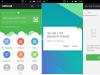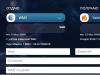В данной статье речь пойдёт о так называемой outro, она же конечная заставка после видео на YouTube. При добавлении или редактировании видео, в самом YouTube, есть возможность настраивать outro. Далее расскажу Вам как настроить outro и предоставлю готовый шаблон в формате PSD.
Outro или конечная заставка для видео на YouTube.
Как я уже писал ранее, в YouTube есть возможность настраивать outro (конечная заставка в видео), если откинуть красивые эффекты (музыку, фон и прочее), то можно просто выводить в конце видео, с определённого момента, наше outro с нужными нам данными.
В конечную заставку мы можем добавить всего четыре элемента. В outro может войти:
- подписка на канал;
- видео;
- реклама на другой канал;
- ссылка на сторонний ресурс (с 27 сентября 2017 года добавлять ссылки на подтвержденные сайты могут только участники партнерской программы YouTube ).
Добавляем простое outro.
Для начала давайте добавим к видео конечную заставку . Для этого нам необходимо перейти в творческую студию нашего канала YouTube или можно сразу начать редактировать интересующее видео. Когда мы попадаем в редактирование нужного видео, нам необходимо выбрать пункт “Конечная заставка и аннотации”
Здесь мы можем добавить нужные элементы, нажимаем “Добавить элемент
“. Я выбрал “Подписка
” и “Видео или плейлист
“. 
Мы можем их расставлять как нам удобно, элемент “Видео или плейлист ” можно растянуть. Так же при выборе элемента с видео можно выбрать какое видео Вы хотите отображать, будет три варианта:
- Самое новое – всегда будет вставлять видео, которое было загружено последним.
- Самое подходящее – подбирать для каждого зрителя отдельно.
- Выбранное – Всегда продвигать одно и то же видео или плейлист.
При выборе элемента “Канал ” будет предложено указать название или ссылку на сторонний канал и возможность ввести сообщение.
Ещё есть возможность использовать готовые шаблоны outro
с различными элементами, подготовленные самим YouTube
. Достаточно нажать “Использовать шаблон
” и выбрать понравившейся. 
Есть ещё один замечательный плюс, если вы уже использовали понравившейся вам шаблон в другом видео, то его можно скопировать. Достаточно нажать “Импортировать из видео
” и выбрать видео, где Вы уже использовали outro
. 
Остаётся только выбрать время, когда будет отображаться наша конечная заставка
. Можно выставить так, что бы элементы появлялись по очереди или все сразу, тут всё на Ваш вкус. 
PSD Шаблон outro для YouTube.
Появление конечной заставки просто на фоне видео не всегда красиво, и не так привлекает внимание. По этому можно в конце видео вставить картинку, которая будет выделять нужные нам элементы. Мы, при конечной обработке видео, добавляли 10 секунд, и в этот интервал добавляли наш шаблон (картинку). Получается, основное видео уже завершилось и у нас есть 10 секунд на наше outro . Остаётся только немного подогнать шаблон конечной заставки при редактировании нашего видео на сайте YouTube.
В итоге наша конечная заставка
будет выглядеть так: 
При конечной склейки видео можно наложить музыку и различные эффекты, всё зависит от Ваших возможностей и желаний.
Ну и в заключении я подготовил готовый шаблон outro в формате PSD, подогнан он под нашу схему, то есть имеет два видео по бокам и подписку. Вам остаётся только поставить элементы в нужном месте.
Особо над шаблоном не старался, он для того, что бы примерно понимать размещение элементов. А дальше видоизменяйте как вам угодно!
мкр. Черная Речка, д.15 Россия, Санкт-Петербург 8 812 497 19 87
Как использовать конечные заставки YouTube в видео?

ПОДЕЛИЛИСЬ
У вас есть свой YouTube канал, и вы занимаетесь его продвижением? Хотите получать больше активности в виде лайков, просмотров, комментариев, так? YouTube пошел вам на встречу и ввел новый инструмент под названием «конечные заставки», с помощью которого вы в разы сможете увеличить вовлечение аудитории на своем канале.
В этой статье мы разберем как создавать конечные заставки Ютуб, а так же, как вы сможете их использовать в своих видео для привлечения новые клиентов в свой бизнес.
Что такое конечные заставки YouTube?
Конечные заставки — новый способ привлечь внимание зрителя. Основная фишка — это то, что они показываются как на компьютере, так и на мобильных устройствах. С аннотациями такого не прокатывало (они не показывались на мобильных).
C помощью конечной заставки для видео вы сможете:
- посоветовать посмотреть какое-либо видео, плейлист, либо канал на YouTube
- предложить подписаться на ваш канал
- сделать призыв к действию (посетить ваш сайт, приобрести товар, поучаствовать в опросе, поучаствовать в проекте по привлечению средств

Конечная заставка показывается в конце видео и может длиться от 5 до 20 секунд. В нее вы сможете добавить до 4ёх элементов с нужным вам контентом (на скриншоте добавлен только 1 элемент — другой видеоролик).
Если вы наведете курсором на этот элемент, то появится подробная информация. На мобильном устройстве достаточно кликнуть по нужному элементу.
Как сделать конечную заставку для видео?
Первое, что вам нужно сделать: зайти в раздел Творческая студия , выбрать видео в разделе Менеджер видео и нажать на кнопку Изменить .


Теперь вы можете добавить необходимы вам компонент в видео. Нажмите на кнопку Добавить элемент и выберите необходимый пункт.

В некоторых случаях нужно будет указать дополнительную информацию. Например: если вы выбираете цель Канал, то нужно будет заполнить название, дать ссылку на канал, написать сообщение.


4 способа использовать конечные заставки YouTube
Вы можете использовать конечные заставки для привлечения клиентов с помощью YouTube. Например: гнать трафик на продающую страницу или лендинг. Если вы действительно хотите произвести впечатление на зрителя, то следуйте советам ниже.
Самый лучший опыт использования конечных заставок на YouTube:
- Всегда направляйте зрителя куда-нибудь после просмотра ролика. Пусть это будет даже другое видео. Ведь чем дольше он задержится на вашем канале, тем лучше будут ранжироваться ваши видео. Помните: YouTube заинтересован в том, чтобы люди задерживались как можно дольше на его платформе
- Показывайте только релевантные конечные заставки. Если вы переводите зрителя на сайт, то он должен быть обязательно соответствовать контенту, который был упомянут в видео. Если видео не соответствует сайту, то лучше отправьте его посмотреть другой ролик.
Отправляйте зрителя на следующее видео вашей видеосерии
Если человек уже подписан на ваш YouTube канал, то в большинстве случаев он будет получать уведомление, когда вы загружаете новое видео. Это делает YouTube — лучшей платформой для вовлечения зрителя в серию эпизодов, где нужно смотреть каждую часть (сериал).
Используйте конечные заставки YouTube, чтобы отправить пользователя посмотреть следующее видео (или плейлист с остальными видео). Это поможет вам получить больше просмотров на все ролики.

Видео GoPro’s “Searching The Maya Underworld” использует сразу 2 стратегии в 1 видео. В конце трейлера они продвигают остальные видео.
Первая заставка отправляет зрителя посмотреть следующее видео серии. Вторая заставка отправляет пользователя посмотреть сразу весь плейлист.
Отправить зрителя на чужое видео, где упоминается ваш продукт
Представьте, что в конце видео вы отправляете человека на совершенно другой ролик (не ваш), где какой-то авторитетный блоггер или же просто обычный ютубер упоминает ваш товар в своем видео, либо просто оставляет на него отзыв.
Это очень круто работает, когда в конце ролика вы используете конечную заставку, чтобы показать социальные доказательства на свой продукт. В итоге, вы продаете свой продукт, не продавая.
Попросить пройти опрос
Используйте опросы в видео, чтобы вовлечь зрителя. Это позволит вам определиться с тематикой следующего видео, и понять, что действительно интересно зрителям.
Сделать пожертвование на благотворительность
У нас в России это не сильно развито, в отличии от Запада. Поэтому способ использования не популярный. Однако, для крупных каналов, которые активно развивают присутствие на YouTube — это будет, как нельзя, кстати.
Пример такого канала (англоязычный) VlogBrothers, который в конце видео добавляет призыв пожертвовать в одну из некоммерческих организаций.

Заключение
Сегодня, в социальных медиа, интерактивный контент становится необходимым к использованию. Конечные заставки на Ютуб, как раз и позволяют максимально вовлечь зрителя.
Что бы вы не внедрили в конце последних 20 секунд видео: переход на сайт, призыв посмотреть другие видео/плейлисты, подписаться на канал, это будет всяко лучше, чем просто пустой конец вашего видео.
Лично мое мнение — в каких-то видео лучше использовать конечные заставки, а в каких-то лучше все еще оставлять аннотации, т.к. их можно распределить по всему видео (хоть на мобильных их и не будет видно).
Как обычно, за предоставленный материал спасибо блогу SocialMediaExaminer , который я регулярно читаю. Единственное, приходится адаптировать контент под наши реалии 😉
Напишите в комментарии: уже пробовали использовать конечные заставки? Как успехи?
ПОДЕЛИЛИСЬ
Статьи, которые могут быть вам интересны
 Как стать блоггером на Ютубе, когда я полный чайник в этом деле? Попробуем разобраться…
Как стать блоггером на Ютубе, когда я полный чайник в этом деле? Попробуем разобраться…
Доброго времени суток, дорогие читатели блога! Поднимите руку те, кто никогда не смотрел видео на Ютубе!? Я так и так и думал, рук нет. Невозможно представить нашу жизнь без этого интернет-ресурса. Смотреть ролики можно бесконечно. Начать с милых котиков, а закончить документальным фильмом о Северной Корее. А что делать, если…
- Как скачать видео с Ютуба. Простейшие способы
Всем привет! Очень часто, просматривая видео в интернете, встаёт вопрос о сохранении его на компьютер. Самый популярный видеохостинг сейчас — это YouTube. Поэтому в этой статье вы узнаете самый быстрый способ того, как скачать видео с Ютуба. Итак, для начала выберите категорию ниже: Как качать видео с Ютуба на компьютер?…
 Видео на Ютуб: 3 способа увеличить конверсии
Видео на Ютуб: 3 способа увеличить конверсии
Хотите увеличить конверсии через видео на Ютуб? “Ну а кто ж не хочет?” — спросите вы. Все хотят… А просмотры ваших видео увеличить хотите? “Естественно. Зря снимали что ли?” В этой статье вы найдете 3 способа, чтобы превратить ваших зрителей на Ютуб в потенциальных клиентов или, по крайней мере, максимально…
Покажите, что вы реальный человек!! Оставьте комментарий и расскажите, что вы думаете.
Появление конечных заставок — это очень крутая новая фишка ютуб.
У нее есть ряд преимуществ, но в тоже время и свои недостатки по сравнению с аннотациями.
Почему я сравниваю эти две функции?
Потому что мы не можем выбрать и аннотации, и конечные заставки в одном видео. Нужно сделать свой выбор.
Оценив «вау» фишки «конечных заставок», не спешите отказываться от аннотаций в их пользу. Обращаю ваше внимание, что мы можем выбрать что-то одно.
Преимущества и недостатки

Для начала проанализируйте все «за» и «против» аннотаций и конечных заставок.
Я назову самые значимые преимущества и недостатки.
Самое важное преимущество аннотаций — их можно добавлять в любом количестве и месте на протяжении всего видео.
Самый важный недостаток — они не видны на мобильных устройствах.
Важные преимущества конечных заставок:
- они видны на компьютерах и мобильных устройствах
- можно добавлять 5 видов контента: видео, плейлист, ссылку на сайт, ссылку на другой канал, подписку на наш канал.
- смотрится эстетично на всех устройствах.
Важный недостаток конечных заставок — их можно добавлять только на последние 20 секунд видео.
Как определить, что лучше для вашего канала — конечная заставка или аннотации?
Несмотря на то, что конечные заставки уверенно вытесняют аннотации, ведь они видны и работают не только на компьютерах, но и на мобильных устройствах — в некоторых случаях они проигрывают аннотациям.
Первый шаг , который важно сделать — это проанализировать, с каких устройств смотрят ваш канал на youtube. Если большой процент с мобильный устройств, то тут и думать нечего. Однозначно выбор в пользу конечных заставок.
Если же при анализе вы увидите, что большинство посетителей смотрит ваши видео с компьютера, то здесь есть повод выбирать.
Второй шаг — проанализируйте, какие преимущества для вас важнее. Например, вам нужно добавить текст, ссылку на сайт на протяжении видео, а не в конце — выбирайте аннотации.
Обо всем об этом рассказала и показала в видео.
В следующем посте я расскажу и покажу,
Конечные заставки – это отличный способ привлечь аудиторию. С их помощью можно рекомендовать в видео другие ролики, предлагать подписаться на канал и призывать зрителей к другим действиям. Такие заставки появляются в конце видео и длятся от 5 до 20 секунд.
Важная информация
- Размещать их можно только в роликах продолжительностью не менее 25 секунд.
- Если вы добавите в видео конечную заставку, то другие интерактивные элементы, например тизеры или логотипы канала , отображаться не будут.
Как добавить конечную заставку
- Откройте раздел Видео в новой Творческой студии и выберите ролик.
- В меню слева нажмите Редактор .
- Нажмите Добавить конечную заставку .
Инструкции для классической версии Творческой студии
Чтобы посмотреть, как выглядит элемент, в левом верхнем углу проигрывателя включите Предварительный просмотр . При необходимости вы всегда сможете вернуться назад и внести изменения.
Элементы конечных заставок
Конечные заставки состоят из элементов, показ которых можно настроить по-своему. Вы можете применять разные шаблоны, добавлять новые элементы или редактировать уже существующие, а также настраивать время и место их появления в видео.
Как применить шаблон
После того как вы нажмете "Добавить конечную заставку", вам будет предложено выбрать готовый шаблон. Вы можете вставить в шаблон свои элементы или удалить его.
Чтобы использовать новый шаблон, нажмите на значок "Меню" в строке заставки Применить шаблон .
Как добавить новые элементы
Просто примените к заставке шаблон или нажмите Добавить элемент .
Кроме того, чтобы добавить новый элемент, можно нажать на пустую полосу в строке заставки.
Как изменить тип элемента
- Слева от видео появится раскрывающееся меню.
- Выберите подходящий тип элемента:
- видео;
- плейлист;
- кнопка "Подписаться";
- канал;
- ссылка (только для участников партнерской программы YouTube).
Если вы выберете тип элемента Видео , то вам потребуется указать, какой ролик нужно продвигать: самый новый, самый подходящий или какой-то конкретный. Если же выбран тип элемента Канал , то вы можете добавить к нему свое сообщение.
Как изменить время показа элемента
По умолчанию все элементы конечной заставки появляются одновременно. Однако при желании вы можете указать для каждого из них отдельное время показа. Вот как это сделать:
- Выберите нужный элемент в строке заставки.
- Слева от видео появятся поля с временными отметками начала и окончания показа элемента.
- Измените временные границы по своему усмотрению.
Также изменить время показа элемента можно с помощью стрелок в строке заставки.
Как изменить положение элемента
- Выберите элемент в строке заставки.
- Перетащите его в нужное место в окне проигрывателя.
Примечание. Чтобы при предварительном просмотре конечной заставки на экране появилась сетка, нажмите на значок сетки в окне проигрывателя. Кроме того, чтобы настроить положение элементов, можно задать такие параметры, как "Привязать к сетке" или "Привязать к элементу".
Как предварительно просмотреть конечную заставку
Просто нажмите на значок воспроизведения в окне проигрывателя.
Подробная информация о заставках
Чтобы узнать, просматривают ли зрители ваши конечные заставки, изучите данные на вкладке "Взаимодействие". Вот как перейти к статистике.
Конечные заставки – это отличный способ привлечь аудиторию. С их помощью можно рекомендовать в видео другие ролики, предлагать подписаться на канал и призывать зрителей к другим действиям. Такие заставки появляются в конце видео и длятся от 5 до 20 секунд.
Важная информация
- Размещать их можно только в роликах продолжительностью не менее 25 секунд.
- Если вы добавите в видео конечную заставку, то другие интерактивные элементы, например тизеры или логотипы канала , отображаться не будут.
Как добавить конечную заставку
- Откройте раздел Видео в новой Творческой студии и выберите ролик.
- В меню слева нажмите Редактор .
- Нажмите Добавить конечную заставку .
Инструкции для классической версии Творческой студии
Чтобы посмотреть, как выглядит элемент, в левом верхнем углу проигрывателя включите Предварительный просмотр . При необходимости вы всегда сможете вернуться назад и внести изменения.
Элементы конечных заставок
Конечные заставки состоят из элементов, показ которых можно настроить по-своему. Вы можете применять разные шаблоны, добавлять новые элементы или редактировать уже существующие, а также настраивать время и место их появления в видео.
Как применить шаблон
После того как вы нажмете "Добавить конечную заставку", вам будет предложено выбрать готовый шаблон. Вы можете вставить в шаблон свои элементы или удалить его.
Чтобы использовать новый шаблон, нажмите на значок "Меню" в строке заставки Применить шаблон .
Как добавить новые элементы
Просто примените к заставке шаблон или нажмите Добавить элемент .
Кроме того, чтобы добавить новый элемент, можно нажать на пустую полосу в строке заставки.
Как изменить тип элемента
- Слева от видео появится раскрывающееся меню.
- Выберите подходящий тип элемента:
- видео;
- плейлист;
- кнопка "Подписаться";
- канал;
- ссылка (только для участников партнерской программы YouTube).
Если вы выберете тип элемента Видео , то вам потребуется указать, какой ролик нужно продвигать: самый новый, самый подходящий или какой-то конкретный. Если же выбран тип элемента Канал , то вы можете добавить к нему свое сообщение.
Как изменить время показа элемента
По умолчанию все элементы конечной заставки появляются одновременно. Однако при желании вы можете указать для каждого из них отдельное время показа. Вот как это сделать:
- Выберите нужный элемент в строке заставки.
- Слева от видео появятся поля с временными отметками начала и окончания показа элемента.
- Измените временные границы по своему усмотрению.
Также изменить время показа элемента можно с помощью стрелок в строке заставки.
Как изменить положение элемента
- Выберите элемент в строке заставки.
- Перетащите его в нужное место в окне проигрывателя.
Примечание. Чтобы при предварительном просмотре конечной заставки на экране появилась сетка, нажмите на значок сетки в окне проигрывателя. Кроме того, чтобы настроить положение элементов, можно задать такие параметры, как "Привязать к сетке" или "Привязать к элементу".
Как предварительно просмотреть конечную заставку
Просто нажмите на значок воспроизведения в окне проигрывателя.
Подробная информация о заставках
Чтобы узнать, просматривают ли зрители ваши конечные заставки, изучите данные на вкладке "Взаимодействие". Вот как перейти к статистике.